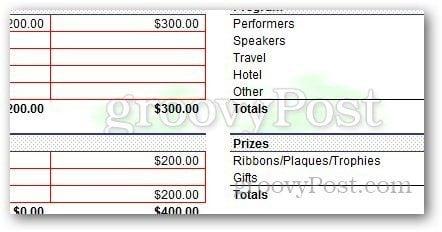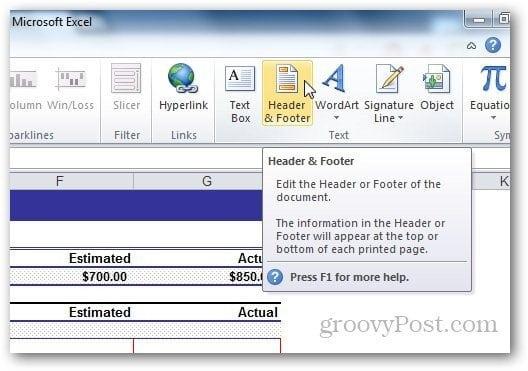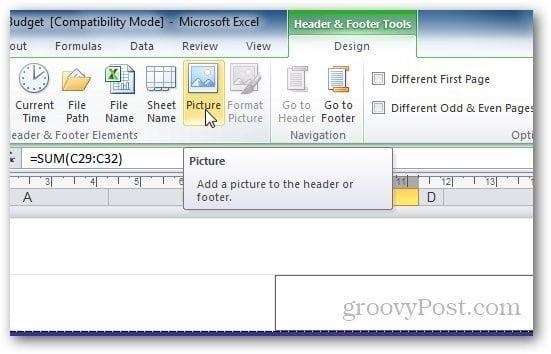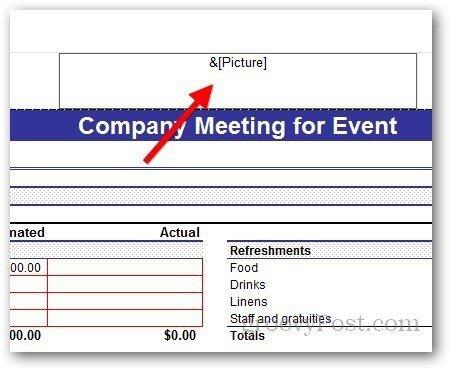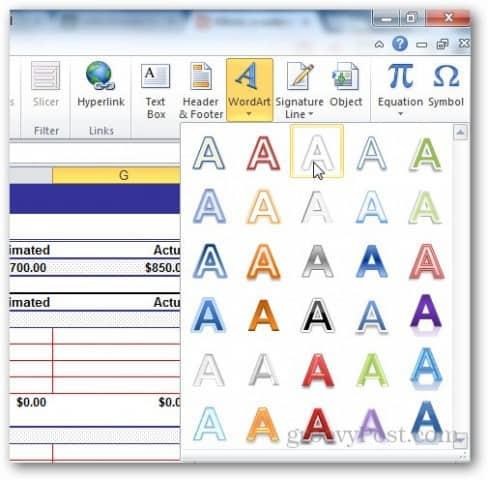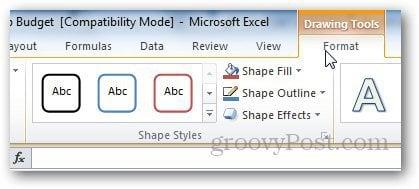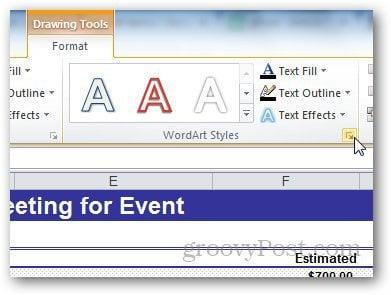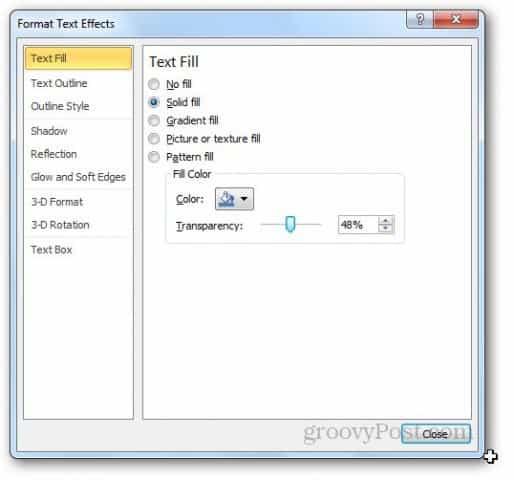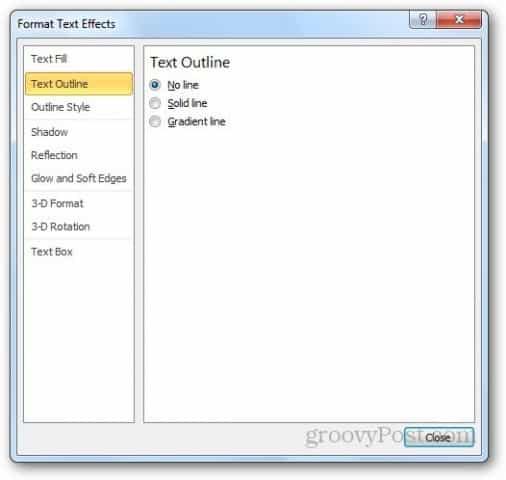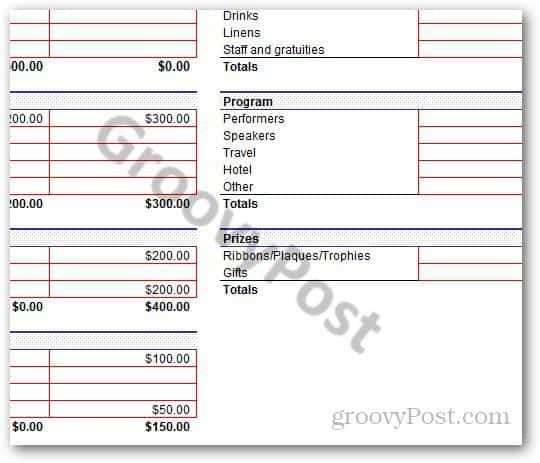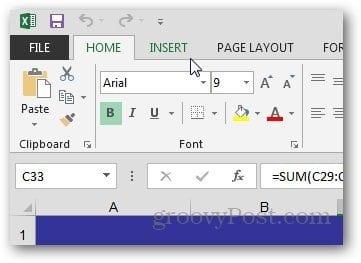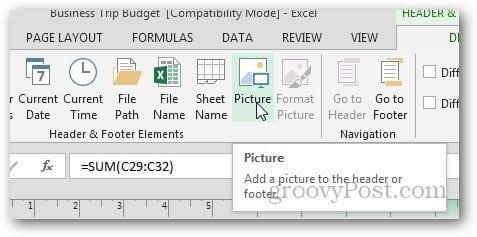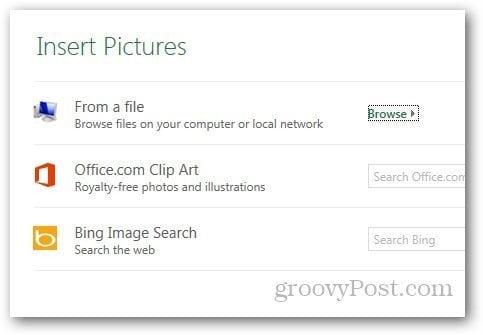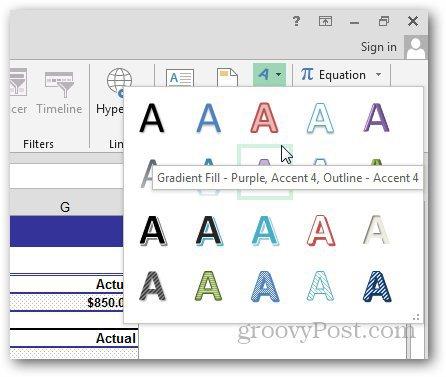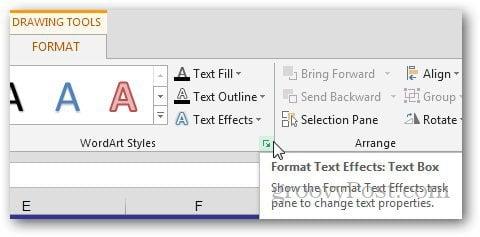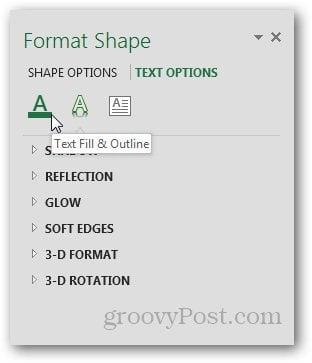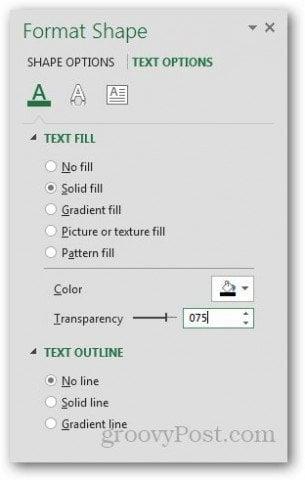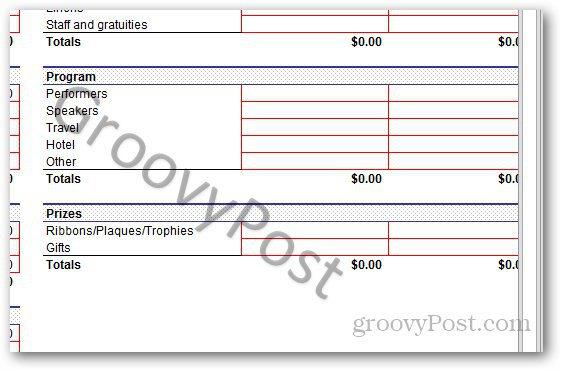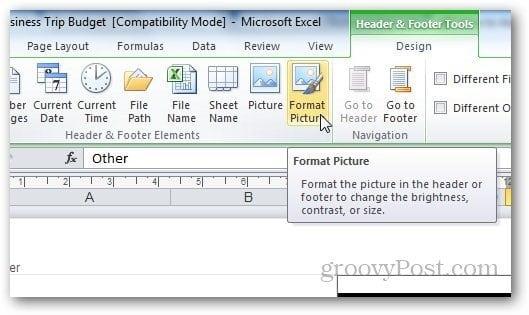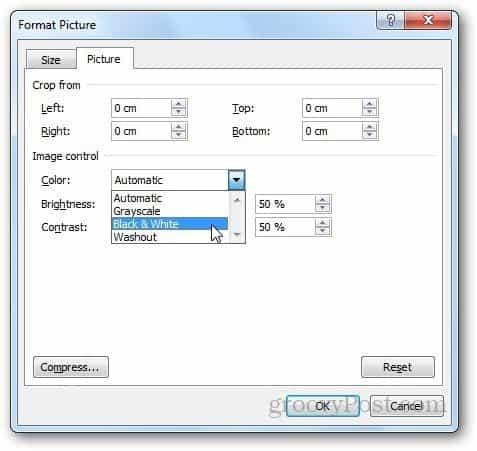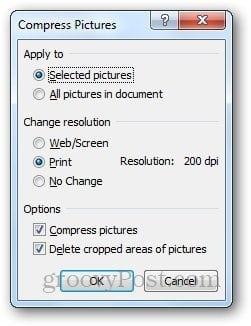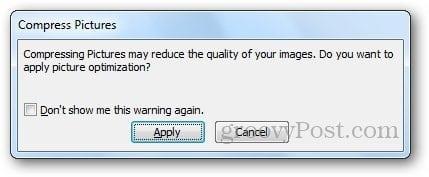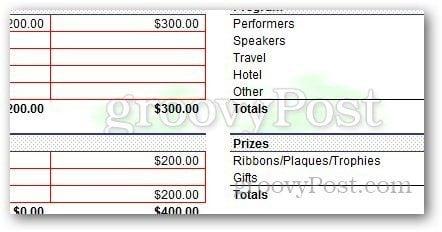Eerder hebben we u laten zien hoe u een watermerk kunt toevoegen aan werkbladen in Microsoft Excel 2007 . Microsoft Word 2013 heeft een eenvoudige standaardwatermerkoptie, maar in Excel 2013 moet u watermerken toevoegen met behulp van de kop- en voettekstoptie. Hier is hoe in Excel 2010 of 2013.
Opmerking van de redactie: hier is een link als u op zoek bent naar instructies voor het toevoegen van een watermerk aan de nieuwste versie van Excel .
Werkblad watermerken in Excel 2010
Open het werkblad waaraan u een watermerk wilt toevoegen, klik op het tabblad Invoegen in het lint. dan Koptekst en Voettekst.
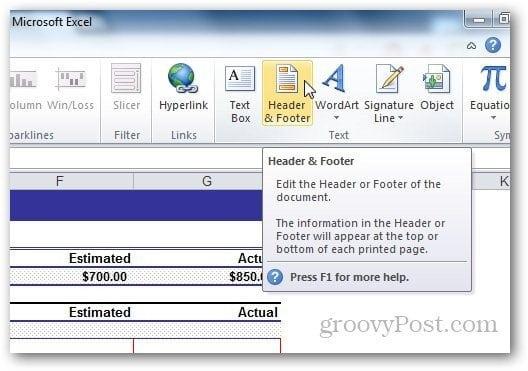
Selecteer onder Hulpmiddelen voor kop- en voettekst Ontwerpen en klik op Afbeelding uit kop- en voettekstelementen.
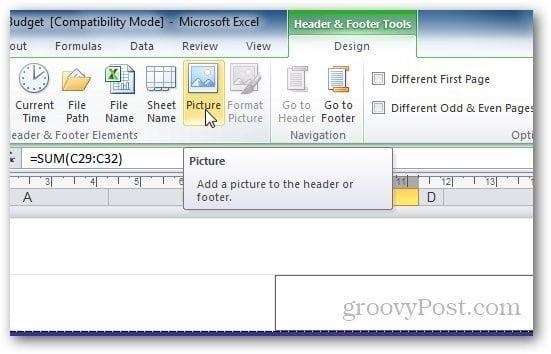
Blader door de afbeelding die u als watermerk wilt gebruiken. Houd er rekening mee dat nadat u de afbeelding in het koptekstveld heeft toegevoegd, u &[Afbeelding] op het tabblad wordt weergegeven, maar maakt u zich geen zorgen. Als u op een andere cel klikt, verandert deze tekst weer in de afbeelding. Als je het in het midden van het blad wilt laten verschijnen, druk je gewoon op enter voor de &[Picture] like en verplaats je het naar de plaats waar je de kop wilt laten verschijnen.
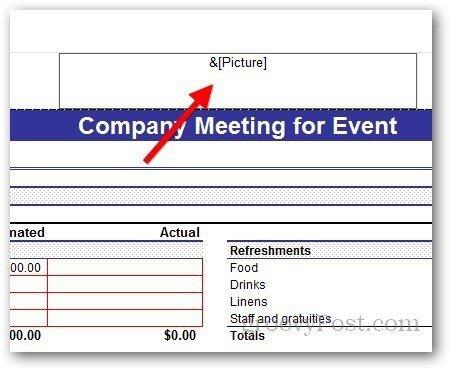
WordArt gebruiken als watermerk in Excel 2010
Je kunt WordArt ook als watermerk gebruiken op je Excel 2010. Klik op Invoegen >> WordArt . Selecteer het formaat dat u wilt gebruiken en typ de tekst.
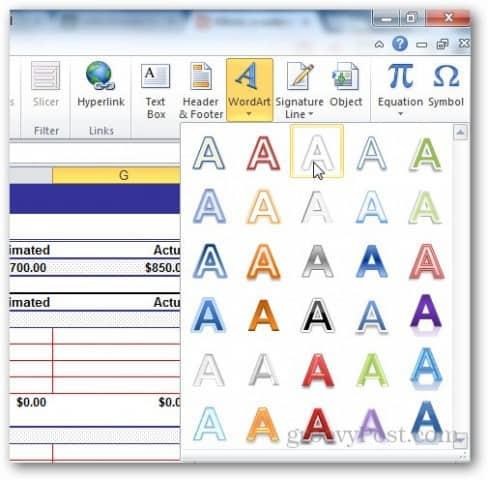
Via de kleine teksteditor-snelkoppeling die verschijnt, kunt u de grootte van het lettertype dat u wilt gebruiken wijzigen.

Maar het gebruik van deze WordArt kan het voor de gebruiker moeilijk maken om het werkblad te lezen. Klik op Opmaak onder Ontwerptools.
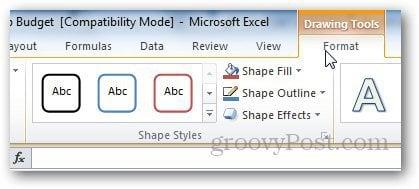
Klik op de kleine pijl onder WordArt-stijlen om WordArt-opties te openen.
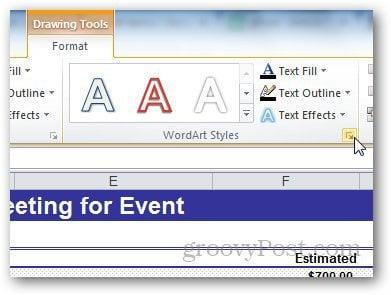
Selecteer vanaf daar Tekstopvulling in de zijbalk en selecteer Effen opvulling. Pas vanaf hier ook de transparantie aan naar iets dat geschikt is en klik op Ok. Op deze manier kunnen we de zichtbaarheid van het watermerk wijzigen zodat het de tekst in het werkblad niet bedekt.
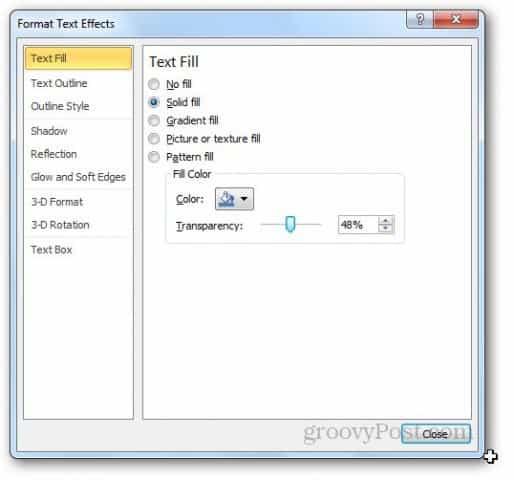
Ga nu naar Tekstoverzicht en selecteer geen regel.
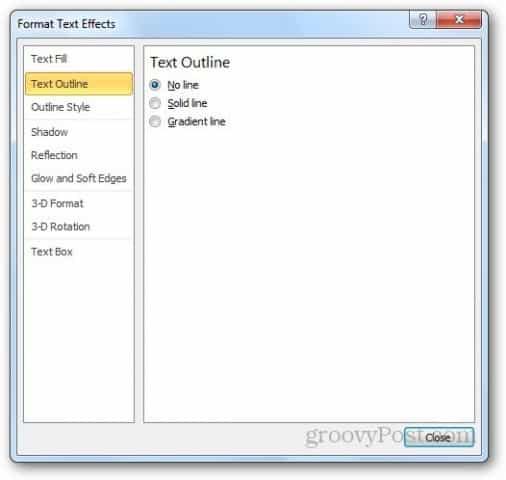
Hier ziet u hoe het WordArt-watermerk eruitziet. U kunt met de instellingen spelen om het gewenste resultaat te krijgen.
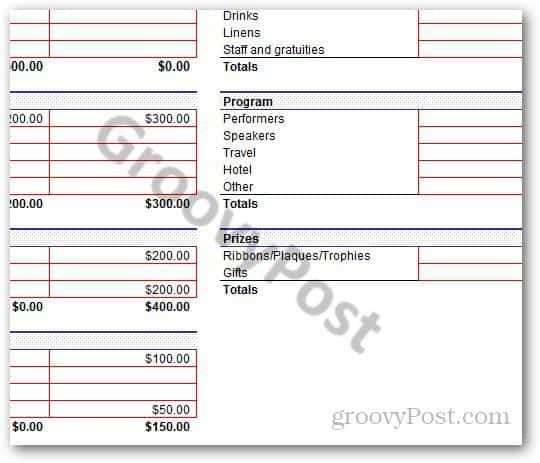
Watermerk toevoegen in Excel 2013
De meeste stappen zijn hetzelfde voor Excel 2013 als in Excel 2010. Het grote verschil zit in de lay-out van Excel. Ga gewoon naar Invoegen >> Kop- en voettekst .
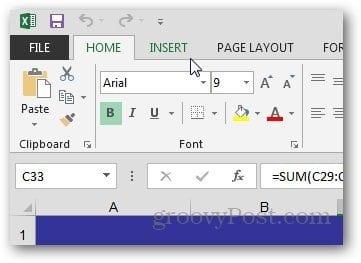
Klik op de knop Afbeelding in Kop- en voettekstelementen.
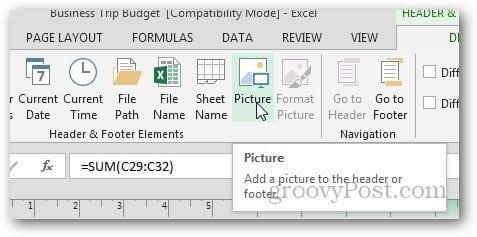
In Excel 2013 kunt u afbeeldingen van uw computer en illustraties van Office.com gebruiken of zelfs afbeeldingen zoeken in Bing-zoekresultaten en de afbeelding als watermerk gebruiken.
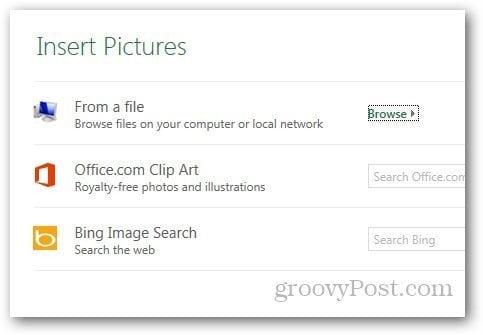
WordArt gebruiken als watermerk in Excel 2013
In het begin kan het moeilijk zijn om de WordArt-optie in Excel 2013 te vinden, maar deze is nog steeds aanwezig op hetzelfde tabblad als in Excel 2010. Ga naar Invoegen en klik onder het tabblad Tekst op het WordArt-pictogram zoals hieronder weergegeven en selecteer wat je wilt.
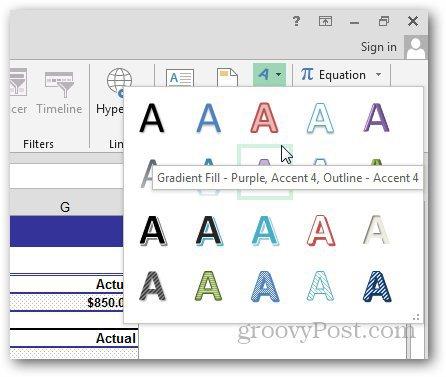
Klik op dezelfde pijl onder WordArt-stijlen om de optie Opmaak te openen.
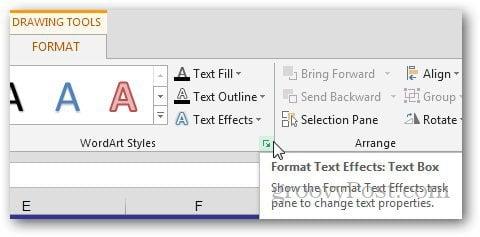
Er verschijnt een nieuwe zijbalk. Klik vanaf daar op Tekstopties en open Opties voor tekstvulling en overzicht.
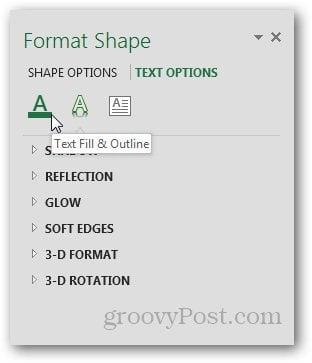
Selecteer Effen opvulling onder Tekstopvulling en Geen lijn onder Tekstomtrek. Selecteer de transparantie naar wat je maar wilt en sluit het menu.
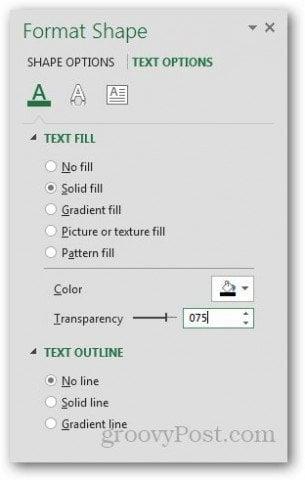
En je bent klaar.
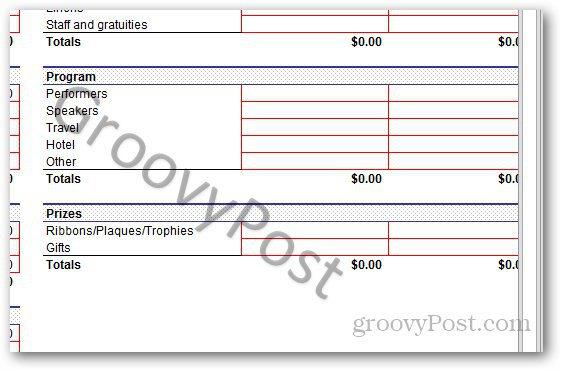
Afbeeldingswatermerk aanpassen
U kunt zelfs het uiterlijk van de afbeelding aanpassen. Klik op het tabblad Ontwerpen op Afbeelding opmaken.
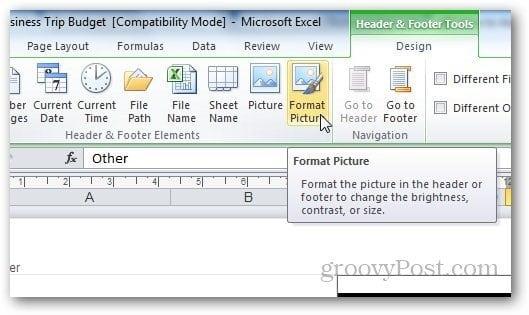
Hier kunt u de grootte en het uiterlijk van de afbeelding wijzigen. Klik op het tabblad Afbeelding en selecteer de instellingen volgens uw eigen voorkeuren. Ik raad aan om de Washout-functie te gebruiken in het vervolgkeuzemenu onder Image Control, omdat het watermerk hierdoor vervaagt en het voor de gebruiker gemakkelijker wordt om de inhoud in het werkblad te lezen.
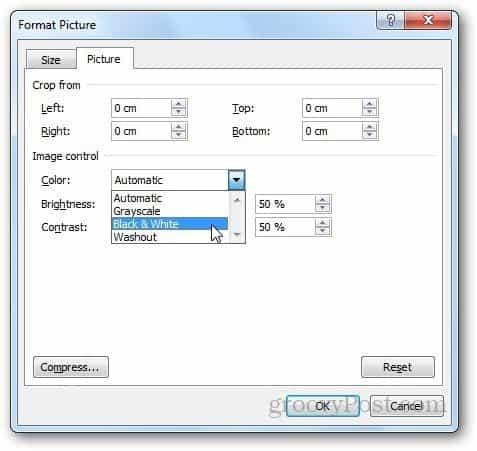
Met de compressieoptie kunnen gebruikers de resolutie en grootte van de afbeelding wijzigen. Als u een deel van het watermerk uit de instellingen hebt weggesneden, kunt u de compressieoptie gebruiken om bijgesneden gebieden te verwijderen of zelfs de afbeelding comprimeren voor eenvoudig gebruik.
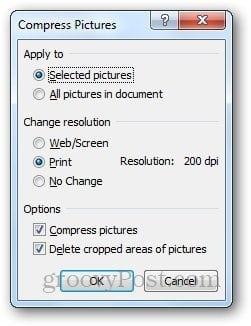
Houd er echter rekening mee dat het comprimeren van de afbeelding de kwaliteit van het watermerk kan verminderen. Als u het goed vindt, klikt u op Toepassen, anders laat u het zoals het is.
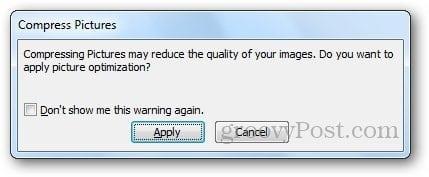
De stappen om het watermerk aan te passen zijn hetzelfde voor zowel Excel 2010 als Excel 2013.